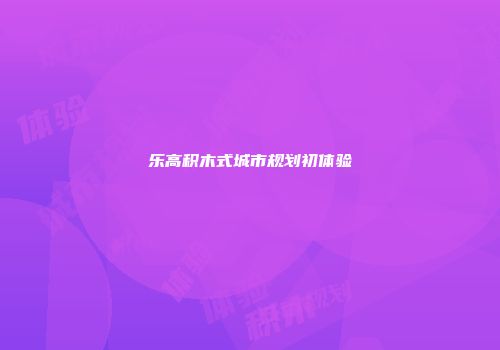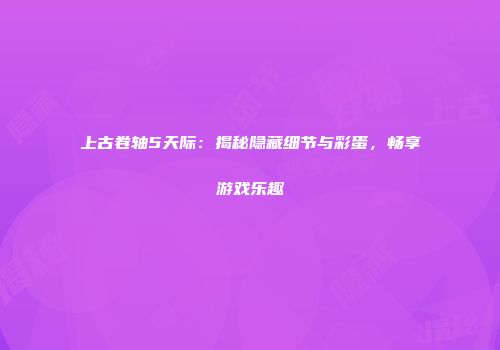炉石传说更新后无法进入游戏常见问题及解决方案解析
 2025-07-03 11:54:07
2025-07-03 11:54:07
大家好,炉石传说是众多玩家喜爱的卡牌游戏,但在更新过程中,有些玩家可能会遇到无法进入游戏的问题。我将为大家详细解析炉石传说更新后进不去的常见问题及解决方案,希望能帮助到大家。
一、安装程序卡在“正在更新战网Agent”
1. 打开隐藏文件夹:打开我的电脑,选择工具—文件夹选项—查看—点选显示隐藏文件夹。
2. 删除战网文件夹:在C盘根目录找到被隐藏的programdata文件夹,并打开;找到所有以Blizzard开头的战网文件夹,右键用360强力删除,选择粉碎防止恢复。
3. 重新安装战网:完成以上步骤后,重新安装战网即可。
二、炉石传说下载后显示“正在更新战网”
1. 手动激活战网更新:运行Battle.net文件夹下的Battle.net Launcher手动更新炉石。
2. 手动更新炉石:运行Hearthstone文件夹下的Hearthstone Beta Launcher手动更新炉石。
3. 更新时间:一般而言,更新时间取决于你的文件校验数和网速。如果多次更新后仍无法正常运行,可以尝试下载其他人的客户端,覆盖在你的客户端文件夹内。
三、Windows 10系统炉石传说无法下载更新/卡死
1. 删除外服客户端:如果你之前安装了台服或其他外服战网客户端,先删除外服客户端,再安装国服客户端并进行更新。
2. 开启Secondary Logon服务:
- 按下Ctrl+Shift+Esc组合键打开任务管理器;
- 切换到【服务】,在底部点击【打开服务】;
- 选择【SecondaryLogon服务】,在【属性】中,将【启动类型】选择为【自动】,然后点击【应用】;
- 关闭所有暴雪相关程序,终止以下进程:Agent.exe,BlizzardLauncher.exe;
- 打开C:\ProgramData\Battle.net,删除Battle.net,再重新运行更新。
四、战网更新卡住
1. 删除外服客户端:如果你之前安装了台服或其他外服战网客户端,先删除外服客户端,再安装国服客户端并进行更新。
2. 开启Secondary Logon服务:
- 鼠标右键点击我的电脑,选择【管理】,打开【服务和应用程序】-【服务】;
- 选择【Secondary Logon服务】,在【属性】中,将【启动类型】选择为【自动】,然后点击【应用】;
- 删除已经安装的更新工具【Battle.net】文件夹,再重新运行更新。
五、炉石传说卡在启动战网
1. 开启Secondary Logon服务:确保已开启Secondary Logon服务。
2. 删除Battle.net文件夹:损坏的Battle.net文件夹可能会导致技术问题,删除该文件重新运行游戏安装该文件,可以解决部分潜在问题。
- 关闭所有暴雪相关程序;
- 开启显示隐藏文件、文件夹和驱动器;
- 找到并删除Battle.net文件夹;
- 关闭后台应用程序/防火墙;
- 安全模式下安装;
- 优化网络连接;
- 更新Adobe Flash Play;

- 清理注册表。
若以上方法均无效,建议重启调制解调器,然后使用电脑直接连接调制解调器,不要使用路由器。
建议:关闭战网登录器,关闭任务管理器中的agent.exe(若有),然后删除Battle.net文件夹和Blizzard Entertainment文件夹,再重新打开战网登录器。
就是炉石传说更新后进不去的常见问题及解决方案,希望对大家有所帮助。